このサンプルプログラムは、Accessプログラム内で画面ハードコピー機能を追加する方法を説明しています。
※Microsoft Access 2007、2010(32ビット、x86版)が必要です。
※AccessはMDBでもADPでも使用できます。
このサンプルプログラムは、お客様の声から生まれました。
「入力画面をそのまま印刷したい」、
「帳票を作ってほしいけど予算が足りない」、
「画面の印刷物に部下への指示を書き込みたい」
画面ハードコピーの方法は、古くは「PrintScreen」キーを使用するものから、現在では高性能なフリーソフトが数多くあります。
しかし、
一度画像を保存してから印刷を指定しなければいけないことや、Accessプログラムとは別のアプリケーションを起動しなければいけないことなど、Accessで作成されたプログラム(販売管理システムなど)を利用するユーザーすべてが手軽にその操作を行うのは難しいのが現状ではないでしょうか?
そこで、このサンプルではAccessプログラムから画面ハードコピーを印刷する、手間がかからない、かつ、システム管理者にも負担がかからない方法です。Access開発者必見です。
※Microsoft Access 2007、2010(32ビット、x86版)が必要です。
※AccessはMDBでもADPでも使用できます。
このサンプルプログラムは、お客様の声から生まれました。
「入力画面をそのまま印刷したい」、
「帳票を作ってほしいけど予算が足りない」、
「画面の印刷物に部下への指示を書き込みたい」
画面ハードコピーの方法は、古くは「PrintScreen」キーを使用するものから、現在では高性能なフリーソフトが数多くあります。
しかし、
一度画像を保存してから印刷を指定しなければいけないことや、Accessプログラムとは別のアプリケーションを起動しなければいけないことなど、Accessで作成されたプログラム(販売管理システムなど)を利用するユーザーすべてが手軽にその操作を行うのは難しいのが現状ではないでしょうか?
そこで、このサンプルではAccessプログラムから画面ハードコピーを印刷する、手間がかからない、かつ、システム管理者にも負担がかからない方法です。Access開発者必見です。
★有料ダウンロードはこちらから。
- [サンプルの内容]
-
サンプルプログラムは「Accessサンプルプログラムファイル」の他に、「解説マニュアル(Word2003形式+PDF形式)」を含んでいます。
解説マニュアルでは次の説明をしています。
■システムの起動と終了
■サンプルプログラムの動作確認
■画面ハードコピー機能の組み込み
サンプルでは、Windows APIを使用していますが、APIを理解できなくても解説マニュアルを読んで自分のプログラムに実装することができます。 - [起動時の初期画面]
-
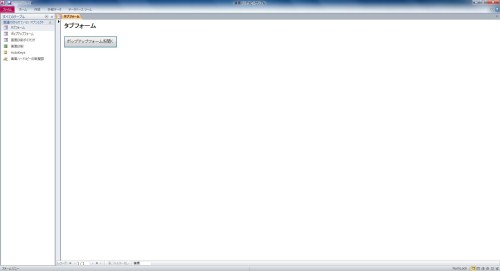
- ここから画面ハードコピー機能の動作を確認することができます。
- [印刷方法の選択画面]
-
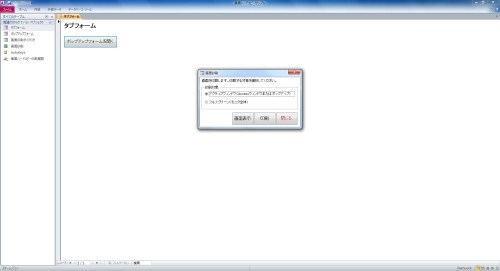
- サンプルでは「F1」キーを押すことでダイアログ画面が開きます。
- [アクティブウィンドウの画面ハードコピー]
-
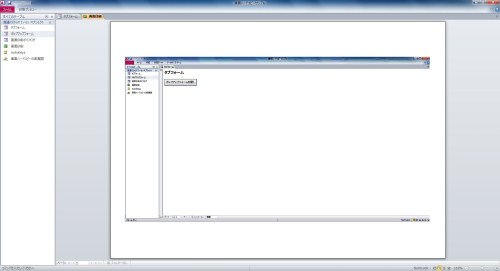
- 「アクティブウィンドウ」選択時はAccess本体(タブフォームの場合)、またはポップアップフォームの画像が印刷されます。
- [フルスクリーンの画面ハードコピー]
-
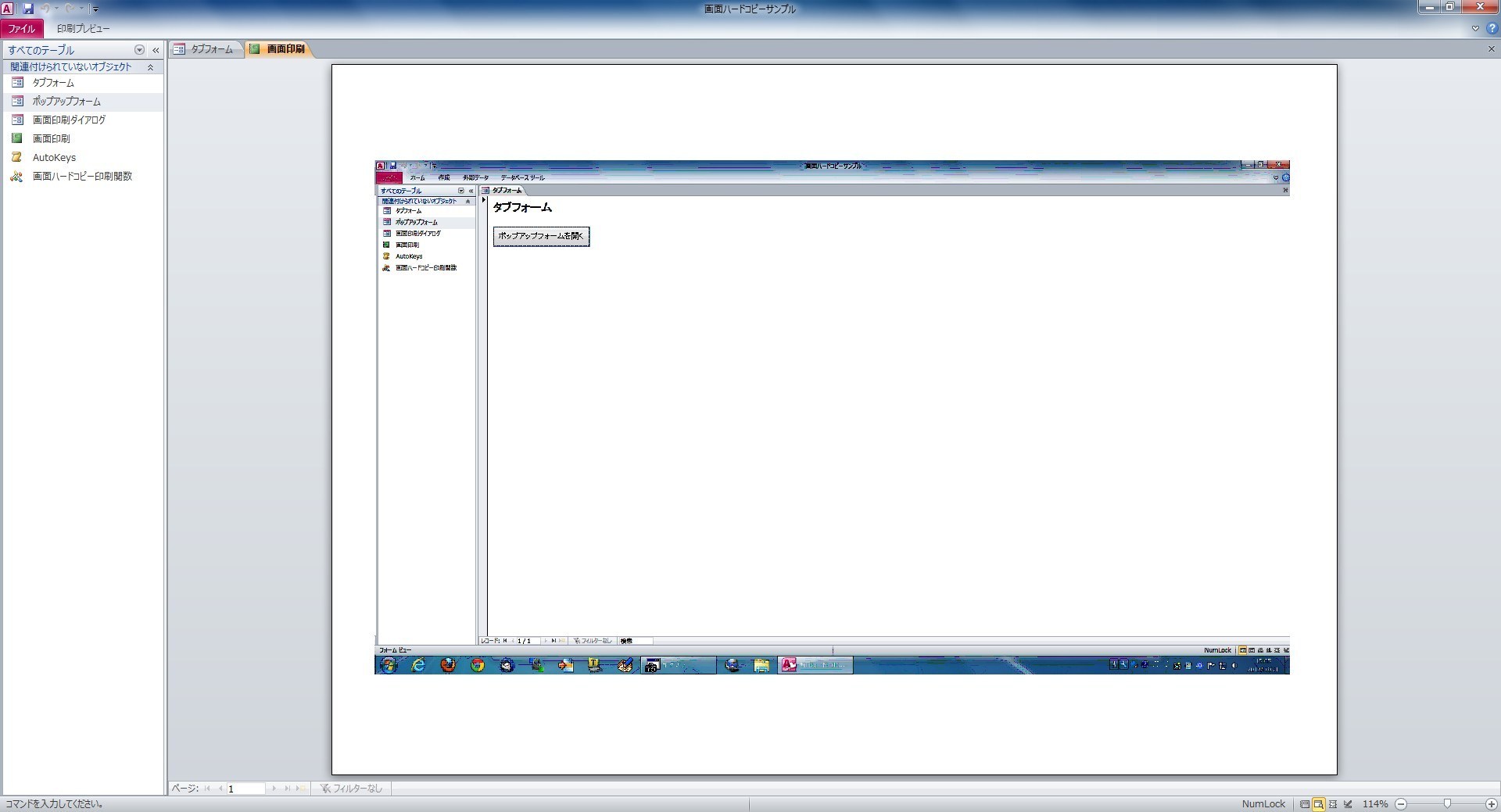
- 「フルスクリーン」選択時はモニタ全体の画像が印刷されます。
-
★有料ダウンロードはこちらから。

 ←お問い合せはこちらへ
←お問い合せはこちらへ

 ビットFacebook公式ページ
ビットFacebook公式ページ